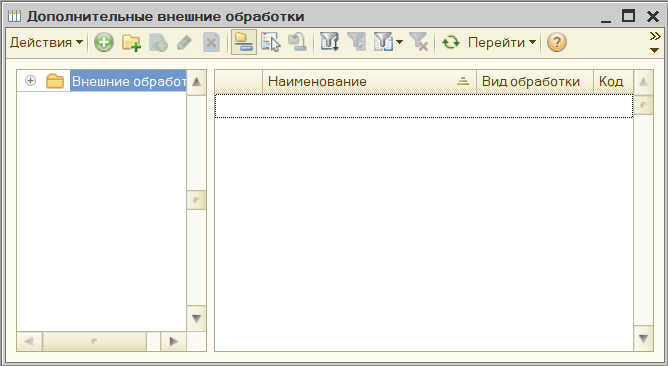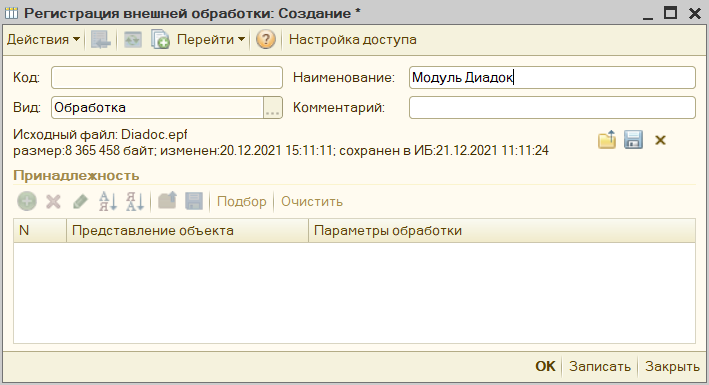Обновление модуля
Начиная с версии 4.15 доступно автоматическое обновление модуля. Автобоновление включается в настройках. Подробнее см. Работа с системными настройками). Если автоматическое обновление отключено или недоступно, обновите модуль вручную, как описано ниже.
Где скачать обновление
Скачать файл обновления можно одним из способов:
- по ссылке:
скачать файл обработки, если обновление будет устанавливаться как обычный файл или как внешняя обработка,
скачать файл с расширением, если обновление будет устанавливаться в конфигурацию 1С как расширение. - непосредственно в модуле:
Обновить как обычный файл
- В правом верхнем углу нажмите на значок
 и в открывшемся меню выберите «Файл» → «Открыть».
и в открывшемся меню выберите «Файл» → «Открыть».

- В открывшемся окне выберите скачанный файл обновления (Diadoc1C_хх_хх.epf).
- При появлении окон с предупреждением, нажмите «Да».
Обновить как внешнюю обработку
- Откройте справочник «Дополнительные отчеты и обработки». В зависимости от конфигурации 1С путь до справочника может отличаться:
БП 3.0, БП КОРП 3.0
В БП 3.0, БП КОРП 3.0 выберите пункт меню «Администрирование» → «Печатные формы, отчеты и обработки» → «Дополнительные отчеты и обработки».
ERP УП 2В ERP УП 2 выберите пункт меню «НСИ и администрирование» → «Администрирование» → «Печатные формы, отчеты и обработки» → «Дополнительные отчеты и обработки».
БП 2.0, БП КОРП 2.0В БП 2.0, БП КОРП 2.0 выберите пункт меню «Сервис» → «Дополнительные отчеты и обработки» → «Дополнительные внешние обработки».
УТ 10.3, КА 1.1В УТ 10.3, КА 1.1 выберите пункт меню «Сервис» → «Внешние печатные формы и обработки» → «Внешние обработки».
УПП 1.3В УПП 1.3 выберите пункт меню «Сервис» → «Дополнительные внешние отчеты и обработки» → «Обработки».
АА 5.1В АА 5.1 выберите пункт меню «Сервис» → «Внешние обработки и отчеты» → «Обработки».
-
Добавьте обновление в список дополнительных внешних обработок. Для этого в зависимости от конфигурации 1С:
БП 3.0, БП КОРП 3.0, УТ 11.4 и 11.5, ERP УП 2.4 и 2.5, КА 2,4 и 2.5, УФ 1.6,В конфигурациях БП 3.0, БП КОРП 3.0, УТ 11.4 и 11.5, ERP УП 2.4 и 2.5, КА 2,4 и 2.5, УФ 1.6:
- Нажмите «Обновить из файла...».

- В открывшемся окне выберите файл с модулем Диадока и нажмите «Открыть».
- При необходимости укажите размещение (откуда будет запускаться модуль). Для этого нажмите «Не задано», выберите разделы, в которых будет отображаться возможность запуска обработки и нажмите «ОК».
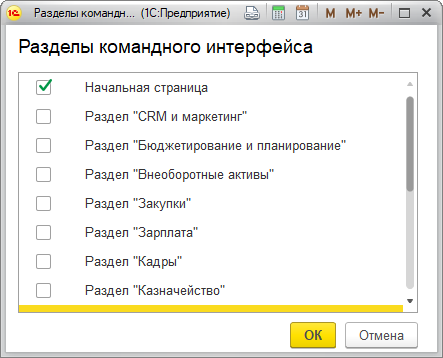
- Нажмите «Записать и закрыть».
- Нажмите «Обновить из файла...».
- Запустите обработку из места, куда ее разместили, с помощью кнопки «Выполнить».

- При появлении окон с предупреждением, нажмите «Да».
- Если список обработок пустой, нажмите на ссылку «Настроить список» и выберите обработку модуля Диадок. Нажмите «ОК».

Если появится окно «Хранение данных», значит вы используете нестандартную 1С и нужно обновить конфигурацию 1С. Подробнее см. в статье Обновление базы 1С.
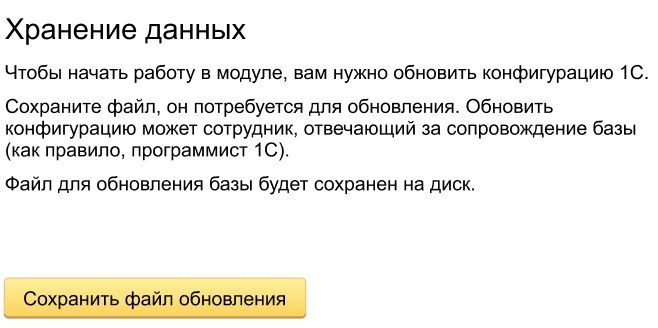
Обновить как расширение
-
Откройте список расширений. В зависимости от конфигурации 1С путь до списка расширений может отличаться:
-
БП 3.0, БП КОРП 3.0
В БП 3.0, БП КОРП 3.0 выберите пункт меню «Администрирование» → «Печатные формы, отчеты и обработки» → «Расширение».
УТ 11.4 и 11.5, ERP УП 2.4 и 2.5, КА 2,4 и 2.5В конфигурациях УТ 11.4 и 11.5, ERP УП 2.4 и 2.5, КА 2,4 и 2.5 выберите пункт меню «НСИ и администрирование» → «Администрирование» → «Печатные формы, отчеты и обработки» → «Расширение».
- В окне с расширениями отметьте галочкой расширение «Контур.Диадок» и нажмите «Обновить из файла».

-
В открывшемся окне выберите скачанный файл обновления (diadoc_х_xх_х.cfe) и нажмите «Открыть».
-
Запустится обновление. Оно может занять некоторое время.
-
После завершения обновления перезапустите 1С.